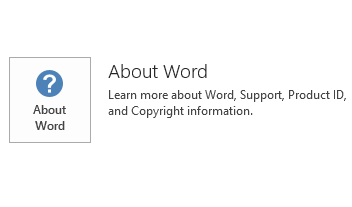Šiame straipsnyje aprašomas naujinimas KB3127960 Microsoft Project 2016, kuriame buvo išleistas 2016 m. lapkričio 1 d. Šis naujinimas yra a būtina sąlyga.
Turėkite omenyje, kad Microsoft Download Center naujinimas taikomas Microsoft Installer (.msi)-pagal leidimą Office 2016. Tai netaikoma Office 2016 Click-to-Run leidimai, pvz., Microsoft Office 365 Home. (Kaip nustatyti?)
Patobulinimų ir pataisų
Išsprendžia šias problemas:
-
Kai kuriais atvejais nepavyksta atidaryti įrašytą projektą, jūs dirbote su anksčiau. Vietoj to, galite matyti į failą atidaryti vykdymo indikatoriaus pasirodymo projekto atidarymas, tačiau projekto neatsidaro.
-
Tarkime, galite pradėti Project Professional ir prisijungti prie serverio, kad pasirinkti įkelti santrauka išteklių priskyrimus. Tokiu atveju eikite į išteklių naudojimo rodinių, atsižvelgiant į išteklių, turėtų būti rodomas kaip kelios atrodo, kad underallocated per tam tikrą laiką, pvz., per dieną.
-
Atidarius tam tikrus XML failus, pradžios data, kai užduotis galima nekreipti dėmesio, o tai reiškia, kad užduotys yra numatyta neteisingai. Taip pat galite pastebėti, kad priskyrimo ant užduotis yra faktinę pradžios dar užduotis nėra.
-
Kai jums lygiu-savaitę pagrindas projekto, projekto gali užstrigti. Baigę, lygių nustatymą, galite rasti, užduotys yra numatyta pabaigos laiką, kuris yra 2149, gruodžio 31 d.
-
Kai naudojate "JavaScript" Office API nuo projekto 2016 užklausoms užduoties pradžios datą ir pabaigos datos visada pateikia automatiškai suplanuotos pradžios ir pabaigos datos, o ne rankiniu būdu suplanuotos pradžios ir pabaigos datos.
-
Atidaryti projektą iš "SharePoint" svetainės ir tada spustelėkite mygtuką Redaguoti projektą iš reklama, pamatysite klaidos pranešimą, panašų į šį:
Pakeitėte "< projekto pavadinimas >".
Taip pat kitas vartotojas atliko pakeitimus. Ką norėtumėte daryti?
Spustelėkite atmesti Norėdami atmesti keitimus ir redaguoti naujausią versiją.
Spustelėkite įrašyti kitu failo įrašyti keitimus ir atidaryti naujausią versiją.Ši problema kyla dėl projektų, kurie buvo laikomi Project Server.
-
Įrašyti ir publikuoti projekto planą, kai uždaryti ir patikrinkite, ar jį, galite gauti tokį klaidos pranešimą:
Užduotis nepavyko atlikti.
Darbo pobūdis: tikrinimas
Klaidos ID: 9000(0x2328)
Projekto checkin nėra. Kreipkitės į savo sistemos administratorių, kad priverstinis padėjimas šį projektą.
-
Kai atidarote XML failą, išteklių priskyrimas gali būti gale nulinio darbo reikšmes naudojimo rodinyje. Pvz., darbo kontūras gali būti panašus į šiuos veiksmus:
8h, 8h, 2h, 4h, 0h, 0h, 0hJis turi būti rodomas kaip šiuos veiksmus:
8h, 8h, 2h, 4h
-
Įsivaizduokite tokią situaciją:
-
Yra pagrindinis projektas.
-
Jūs turite keletą sub projektų Pagrindinis projektas.
-
Sub projektai yra nustatyti tik skaityti.
-
Galite atidaryti pagrindinį projekto.
-
Pasirenkate mygtuką Redaguoti projektą iš reklama.
Tokiu atveju sub projektai yra atidarytas skaityti ir rašyti nors jie yra nustatytas kaip tik skaitomas.
-
-
Tarkime, kad galite pakeisti įmonės kalendoriaus pavadinimą. Kai atidarote projektams, naudokite tą kalendorių, Project 2016 gali sugesti.
-
Tarkime, kad užduotis, kuriai nustatytas trukmės nurodymas keturis mėnesius ar ilgiau. Kai įrašote užduoties XML failo formatą, Project 2016 užstringa.
-
Kai atidarote tam tikrų XML failus, galite gauti tokį klaidos pranešimą:
Tikrasis baigimo data yra prieš kai kuriuos anksčiau įvestą grafikų faktinio darbo reikšmes. Jei naudosite šią operaciją, projekto sutrumpinti kai kuriuos anksčiau įvestą grafikų faktinio darbo reikšmes.
Be to, kai atidarote kai XML failai, galite rasti, Ganto juostas nurodymas ar fiksuotosios trukmės užduotims Rodyti įvyko netikėta gale perskyrimo.
-
Jei yra įterpti subprojektą užduotį, kuri yra 100 % baigta ir yra ALAP apribojimo, per subprojekto suvestinės užduotis gali būti neteisingai apskaičiuota pradėti, baigti ir trukmė.
-
Tarkime, kad projektas yra vietos išteklių, kurio pavadinimas yra toks pat kaip įmonės išteklius, vietos išteklių yra priskirta yra nebaigtas užduotis ir užduotis, kurios yra 100 % baigtas. Kai įrašote projekto serveryje, vietos išteklių yra priskirta atliktas užduotis, ir įmonės ištekliai priskirti nebaigta užduotis.
Kaip atsisiųsti ir įdiegti šį naujinimą
Atsisiuntimo centras
Šį naujinimą galima tik rankiniu būdu atsisiųsti ir įdiegti iš Microsoft Download Center.
-

-

Jei nesate tikri, kokia platforma (32 bitų arba 64 bitų) naudojate, žr. veikia 32 bitų arba 64 bitų Office? Be to, daugiauinformacijos apie tai, kaip atsisiųsti "Microsoft" palaikymo failus.
Microsoft patikrino, ar šiame faile nėra virusų, naudodami naujausią virusų aptikimo programinę įrangą, kuri buvo pasiekiama failo paskelbimo dieną. Failas laikomas sustiprintos saugos serveriuose, kad jie nebūtų neteisėtai keičiami į jį.
Informacija apie atnaujinimą
Būtina sąlygaNorint taikyti šį naujinimą, turite įdiegti Microsoft Project 2016.
Informacija apie paleidimą iš naujoJums gali tekti iš naujo paleisti kompiuterį įdiegus šį naujinimą.
Daugiau informacijos
Norėdami nustatyti, ar diegiant Office Click-to-Run arba MSI pagrįstą, atlikite šiuos veiksmus:
-
Paleiskite "Office 2016" programą.
-
Meniu failas pasirinkite abonementą.
-
Office 2016 Click-to-Run diegimus, rodomas elementas Naujinimo parinktys . MSI pagal įrenginių, kad Naujinimo parinktys elementas nerodomas.
|
Office 2016 Click-to-Run diegimas |
MSI pagrįstą Office 2016 |
|---|---|
|
|
|
"Windows 10"
-
Pereiti pradėti, Windows ieškos lauke įveskite VRodinys datą ir laiką , ir tada paspauskite Enter.
-
Naujinimų sąraše suraskite ir pasirinkite KB3127960, ir pasirinkite Šalinti.
"Windows 8" ir "Windows 8.1"
-
Perbraukite iš dešiniojo ekrano krašto ir pasirinkite Ieškoti. Jei naudojate pelę, nukreipkite pelės žymiklį į apatinį dešinįjį ekrano kampą ir pasirinkite Ieškoti.
-
Įveskite "Windows" naujinimą, pasirinkite "Windows" naujinimoir tada pasirinkite Datą ir laiką.
-
Naujinimų sąraše suraskite ir pasirinkite KB3127960, ir pasirinkite Šalinti.
„Windows 7“
-
Eiti paleisti, įveskite paleisti, o tada pasirinkite paleisti.
-
Įveskite Appwiz.cpl, ir pasirinkite gerai.
-
Pasirinkite Peržiūrėti įdiegtus naujinimus.
-
Naujinimų sąraše suraskite ir pasirinkite KB3127960, ir pasirinkite Šalinti.
Nuorodos
Sužinokite daugiau apie Įprastos terminologijos, vartojamos "Microsoft" programinės įrangos naujinimams apibūdinti. Toliau "Office sistemos" TechCenter yra naujausia administravimo naujinimus ir strateginio išskleidimo išteklių Office versijas.
Failo informacija
Bendroji šio naujinimo versija turi failo atributus (arba naujesnius failo atributus), kurie išvardyti toliau esančioje lentelėje. Datos ir laiko informacija pateikta pagal universalųjį laiką (UTC). Kai peržiūrite failo informaciją, ši informacija konvertuojama į vietos laiką. Norite pamatyti skirtumą tarp UTC ir vietos laiko, naudokite valdymo skydo elemento data ir laikas skirtuką laiko juostos.
projekto-x-none.msp failo informacija
|
Failo identifikatorius |
Failo vardas |
Failo versija |
Failo dydis |
Data |
Laikas |
|---|---|---|---|---|---|
|
Nameext.dll.x64 |
Nameext.dll |
16.0.4339.1000 |
320,768 |
28-Oct-2016 |
03:01 |
|
Nameext.dll.x86 |
Nameext.dll |
16.0.4339.1000 |
286,976 |
28-Oct-2016 |
03:02 |
|
Pjintl.dll_1033 |
Pjintl.dll |
16.0.4456.1003 |
4,403,976 |
29-Oct-2016 |
04:06 |
|
Winproj.exe |
Winproj.exe |
16.0.4456.1003 |
30,513,864 |
29-Oct-2016 |
04:16 |
projekto-x-none.msp failo informacija
|
Failo identifikatorius |
Failo vardas |
Failo versija |
Failo dydis |
Data |
Laikas |
|---|---|---|---|---|---|
|
Nameext.dll.x64 |
Nameext.dll |
16.0.4339.1000 |
320,768 |
28-Oct-2016 |
02:53 |
|
Nameext.dll.x86 |
Nameext.dll |
16.0.4339.1000 |
286,976 |
28-Oct-2016 |
02:51 |
|
Pjintl.dll_1033 |
Pjintl.dll |
16.0.4456.1003 |
4,378,888 |
29-Oct-2016 |
04:13 |
|
Winproj.exe |
Winproj.exe |
16.0.4456.1003 |
24,219,336 |
29-Oct-2016 |
04:13 |